惠普m1005能扫描吗 HP LaserJet M1005怎样进行扫描设置
惠普m1005是一款功能强大的多功能打印机,它不仅能够高效打印文件,还具备扫描功能,对于需要将纸质文件转换为电子文档的用户来说,这是一个非常方便的功能。HP LaserJet M1005如何进行扫描设置呢?在使用该打印机进行扫描之前,我们需要先进行一些简单的设置,以确保扫描的效果和方便性。接下来我们将详细介绍HP LaserJet M1005的扫描设置步骤,让您轻松掌握这一功能。
步骤如下:
1.将待扫描的资料放入打印机中,盖上盖子。然后在与之相连接的电脑上点击开始菜单,再点击设备和打印机。
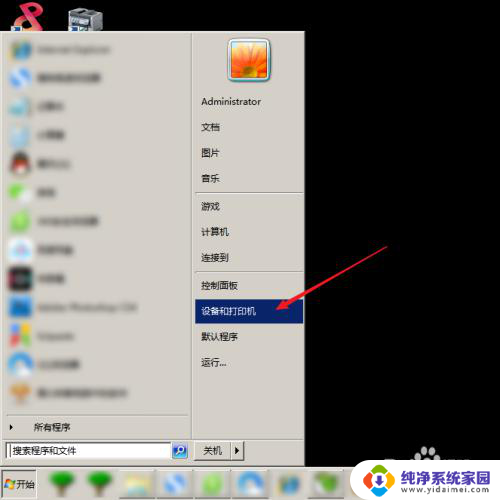
2.如果开始菜单中没有设备和打印机,则需要进入控制面板中,再点击设备和打印机。
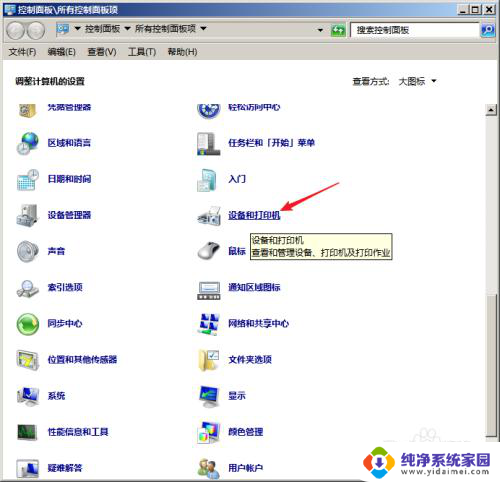
3.在设备和打印机列表中找到HP LaserJet M1005的图标。
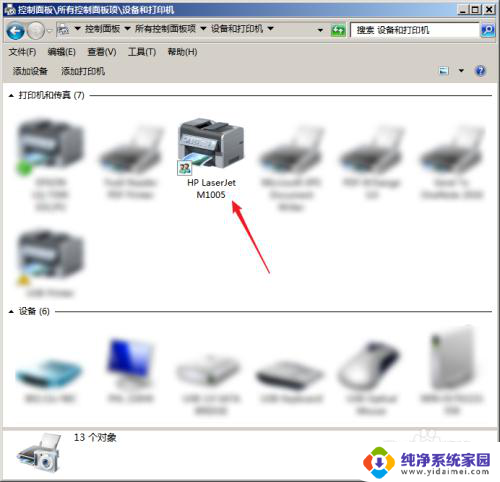
4.右键点击图标,点击右键菜单中的开始扫描。
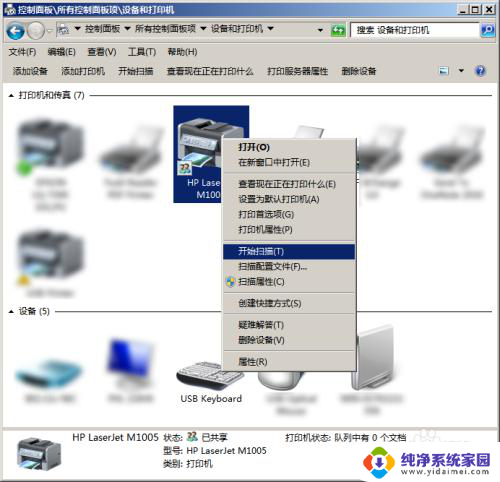
5.然后将进一步打开一个新扫描设置窗口,重点设置颜色格式,一般选择彩色。
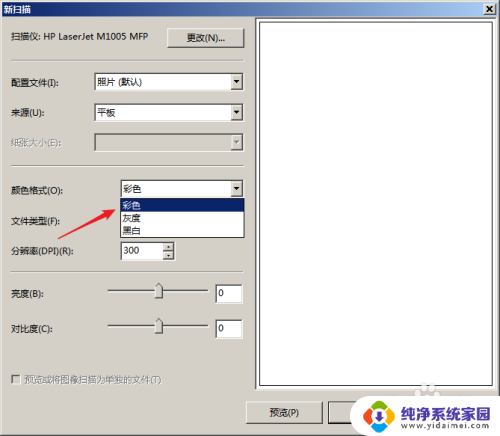
6.然后下方的文件类型根据需要选择合适的扫描后图片文件的格式。
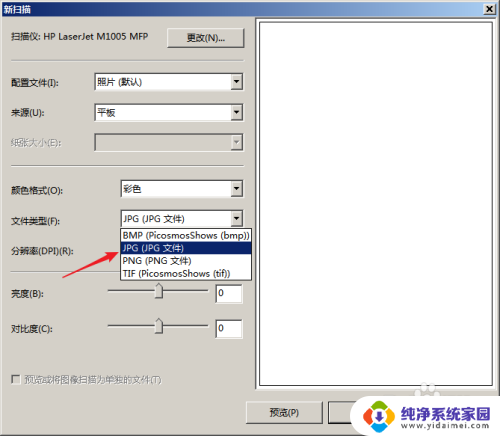
7.接着设置分辨率,数值越大,扫描后得到的图片越清晰。
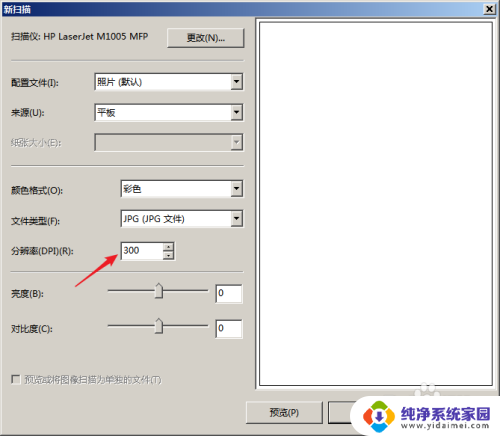
8.下方的亮度和对比度也可以根据需要进行设置,不过,通常保持默认设置即可。
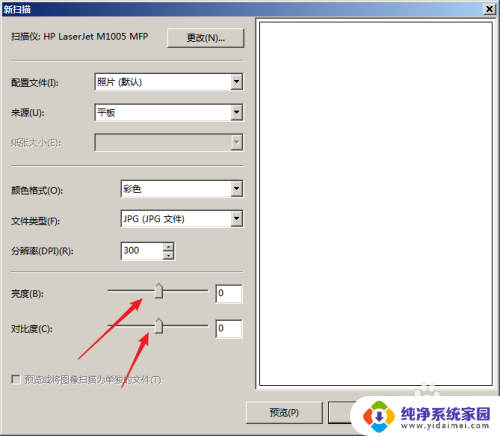
9.参数设置完成后点击下方的预览。
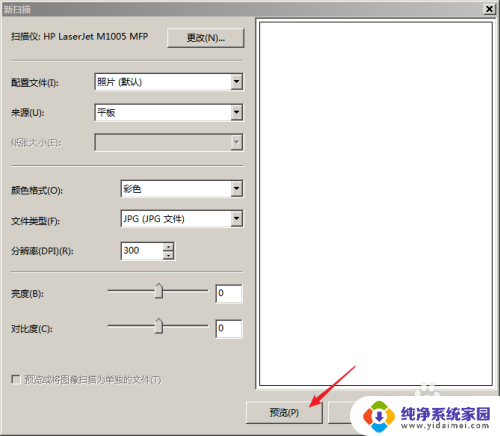
10.则打印机开始扫描,右侧的空白区域显示最终扫描的预览效果。
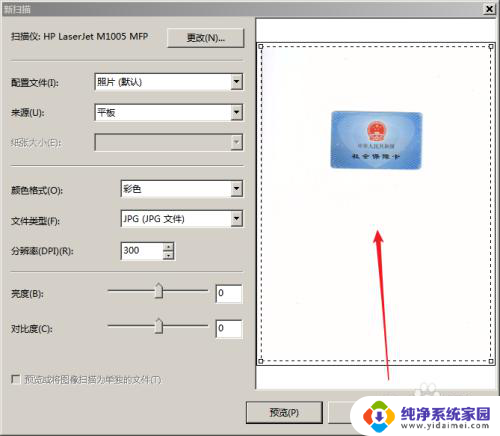
11.拖动虚线框可以改变扫描后图片的尺寸。
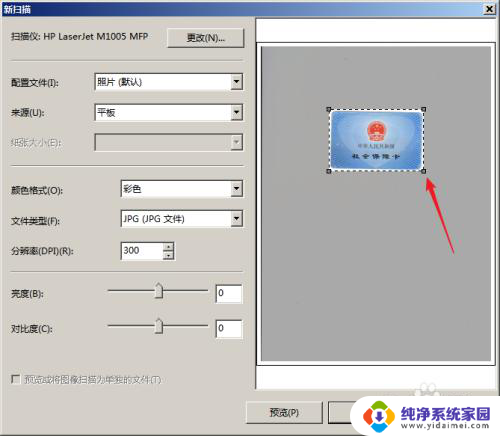
12.确认无误后,点击扫描。
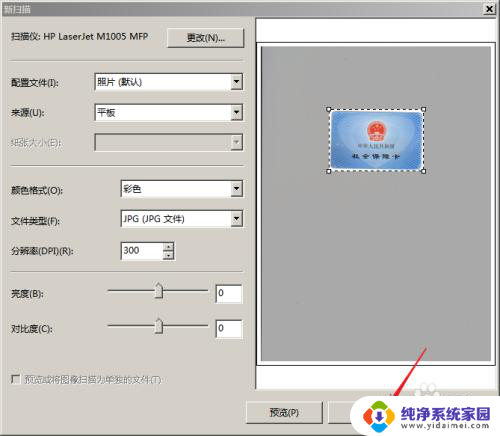
13.则打印机开始扫描,扫描结束后出现导入图片和视频的设置窗口。在文本框中输入扫描后图片的名字,点击导入。
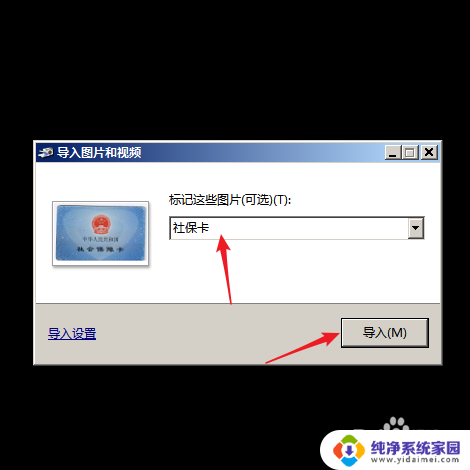
14.最后,将弹出一个窗口。也就是保存扫描后图片所在的文件夹,就得到了扫描后的图片,扫描成功。
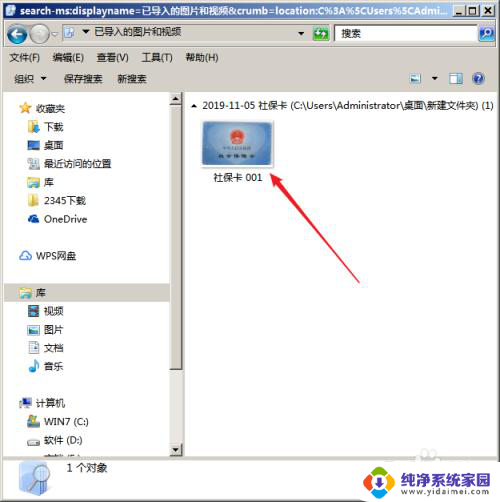
以上是有关惠普m1005能否进行扫描的全部内容,如果您需要,您可以按照我的步骤进行操作,希望这对大家有所帮助。
惠普m1005能扫描吗 HP LaserJet M1005怎样进行扫描设置相关教程
- 惠普m1005可以扫描吗? HP LaserJet M1005扫描设置步骤
- 惠普m1005可以扫描吗 HP LaserJet M1005扫描教程
- 惠普m1136打印机可以扫描吗 惠普m1136怎么设置扫描功能
- 惠普m128fn打印机怎么扫描 惠普m128fn怎么设置扫描功能
- 惠普m128fn打印机可以扫描吗 惠普m128fn扫描设置步骤
- 惠普m126a打印机可以扫描吗 惠普m126a如何设置扫描分辨率
- 惠普m1136如何启动扫描 惠普m1136如何进行扫描操作
- 惠普m126a扫描功能怎么用 惠普m126a如何设置扫描到电脑
- 惠普m227打印机可以连续扫描吗 HP M227如何设置扫描功能
- hp2132扫描怎么用 惠普一体机DeskJet 2132如何进行扫描操作
- 笔记本开机按f1才能开机 电脑每次启动都要按F1怎么解决
- 电脑打印机怎么设置默认打印机 怎么在电脑上设置默认打印机
- windows取消pin登录 如何关闭Windows 10开机PIN码
- 刚刚删除的应用怎么恢复 安卓手机卸载应用后怎么恢复
- word用户名怎么改 Word用户名怎么改
- 电脑宽带错误651是怎么回事 宽带连接出现651错误怎么办